| 飞书怎么打印在线文档? | 您所在的位置:网站首页 › 微信电脑版word文档怎么打印 › 飞书怎么打印在线文档? |
飞书怎么打印在线文档?
|
很多小伙伴之所以喜欢使用飞书软件来作为自己公司的办公软件,就是因为飞书中的功能十分的丰富,不仅可以满足我们日常办公的交流、会议以及考勤的需求,还可以进行在线文档的接收以及编辑,使用起来十分的方便。在使用飞书的过程中,对于编辑完成的在线文档,我们还可以选择将其进行打印,打印的丰富也很简单,我们在在线文档的编辑页面中打开“...”图标,然后在下拉列表中就能看到打印工具,在打印设置页面中完成设置之后,最后点击保存选项即可。有的小伙伴可能不清楚具体的操作方法,接下来小编就来和大家分享一下飞书打印在线文档的方法。 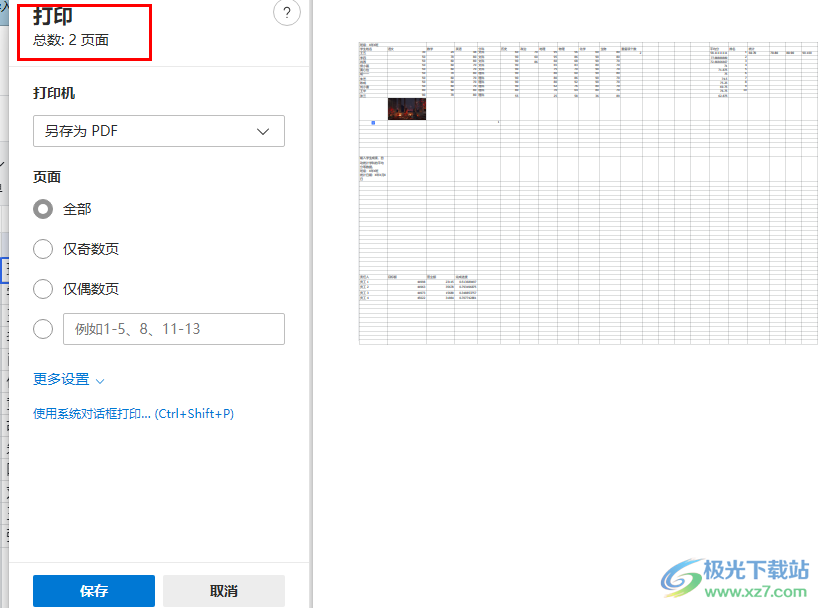 方法步骤 方法步骤1、第一步,我们在电脑页面中点击打开飞书软件,然后在飞书页面中打开“云文档”选项 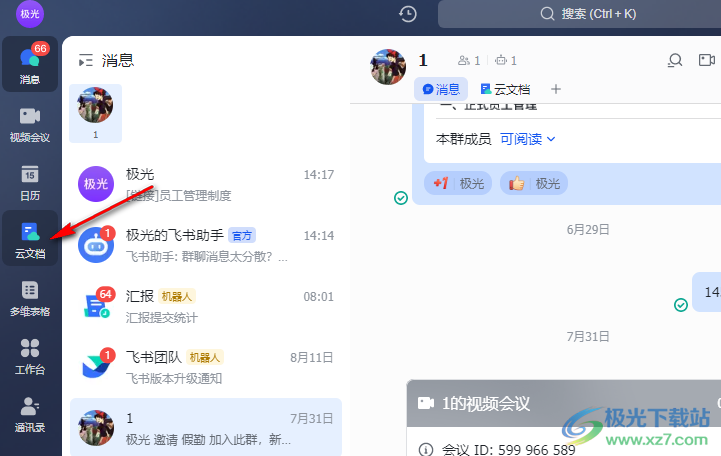 2、第二步,进入云文档页面之后,我们在该页面中找到需要打印的在线文档,点击打开该文档 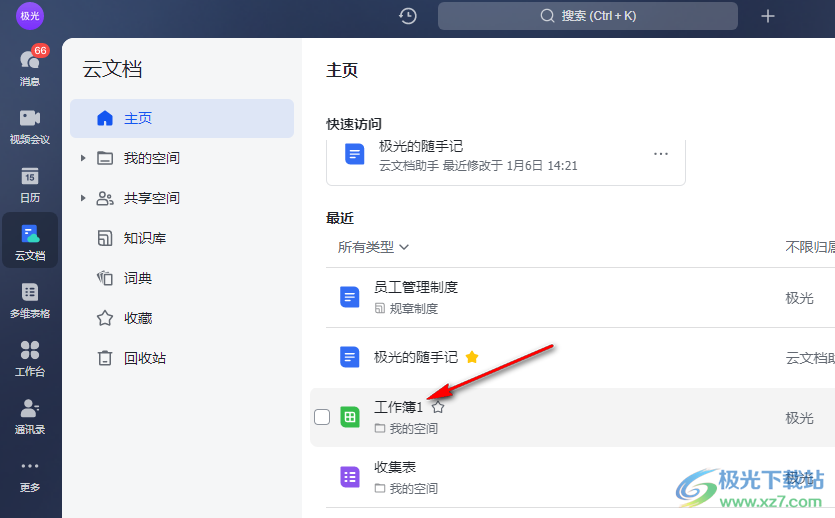 3、第三步,进入文档编辑页面之后,我们点击页面右上角的“...”图标,然后在下拉列表中点击“打印”选项 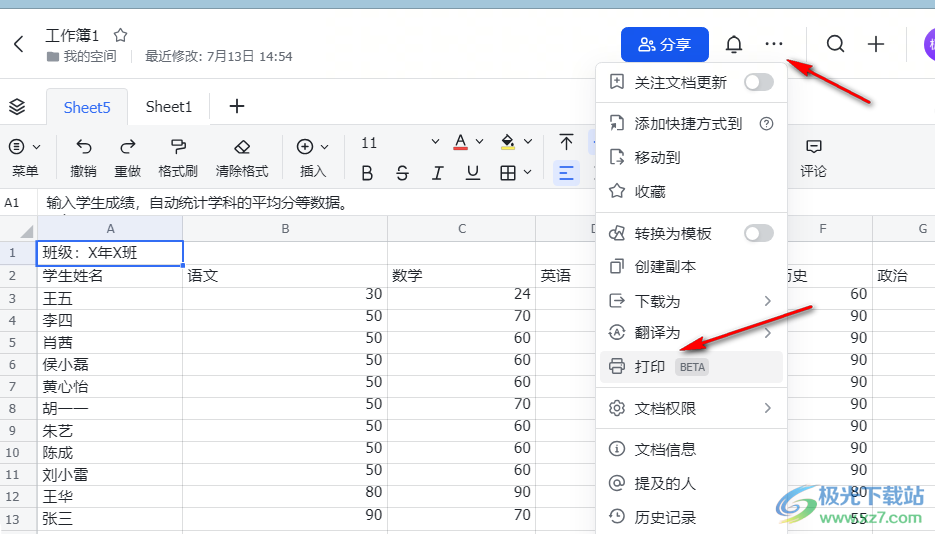 4、第四步,进入打印设置页面之后,我们先完成打印范围和纸张大小的设置,然后点击下一步选项 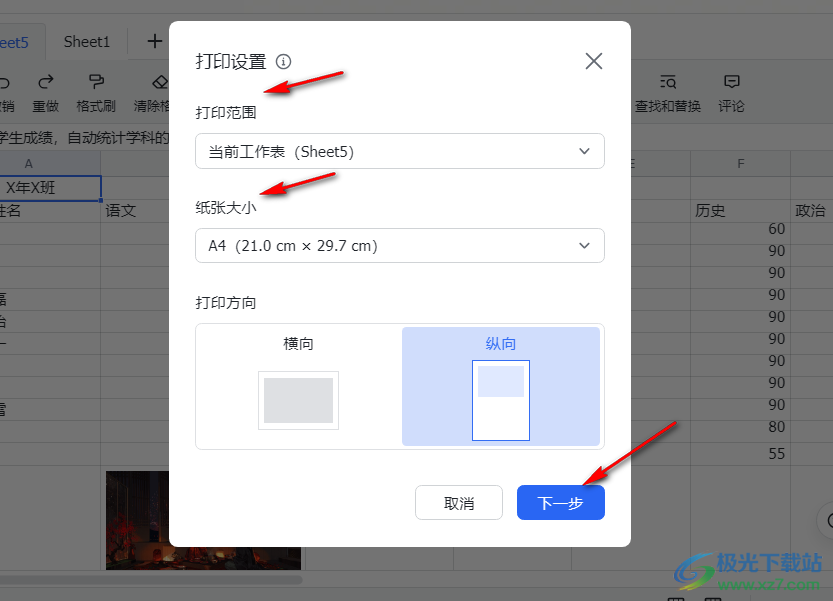 5、第五步,接着我们完成打印机和页面的设置,最后点击“保存”选项即可 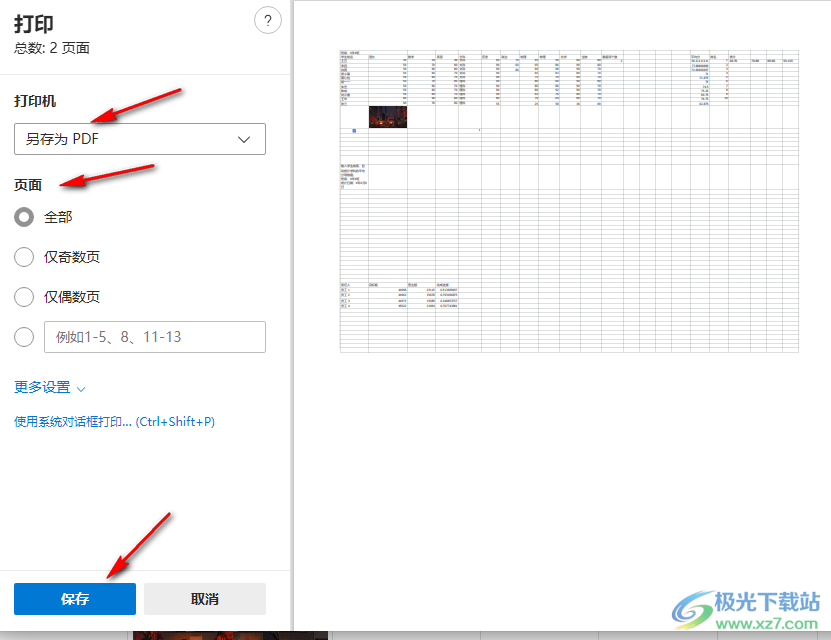 以上就是小编整理总结出的关于飞书打印在线文档的方法,我们在飞书中进入文档编辑页面,然后在该页面中打开“...”图标,再打开打印选项,接着在打印设置页面中完成设置并点击保存选项即可,感兴趣的小伙伴快去试试吧。  飞书pc端 大小:201 MB版本:v6.7.5 官方版环境:WinAll, WinXP, Win7, Win10 进入下载 |
【本文地址】
公司简介
联系我们